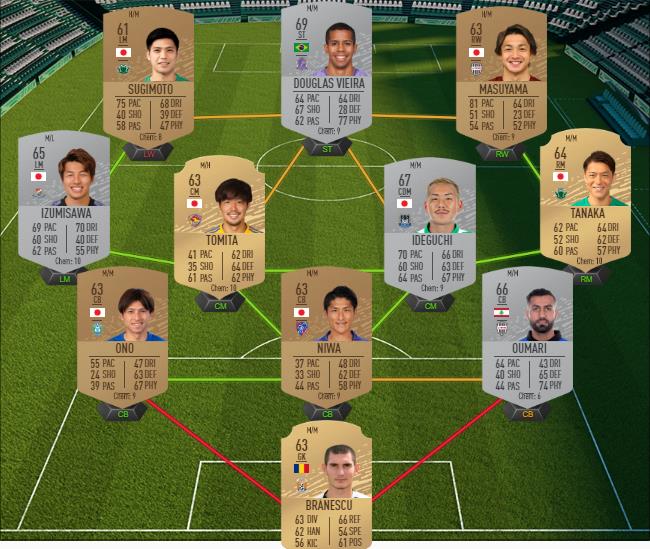Cette année encore, le mode FUT comprend des Défis de Création d’Equipe (DCE) poussant les joueurs à réussir de nombreux challenges afin d’obtenir des packs, des crédits ou directement des cartes
bonus.
Ici, EA propose des défis pour remporter des packs pour le mode FUT ainsi que des crédits. Retrouvez ci-dessous notre guide pour le défi La Grande Union.
Pour rappel, ce défi se termine le 4 décembre à 19h.
DCE La Grande Union
→ Joueurs – Roumanie : Minimum 1
→ Nationalités : Minimum 4
→ Joueurs – Rare : Minimum 2
→ Note d’équipe : Minimum 65
→ Collectif : Minimum 70
→ Prix : 2200 sur Playstation 4, 2200 sur Xbox One et 2200 sur PC
→ Récompense : Kit La Grande Union
Notre exemple de solution pour le défi La Grande Union (via le créateur Futbin)
À noter que cette formation est un des exemples de solution et qu’il est tout à fait possible de réussir le défi avec une toute autre équipe. Le prix de l’ensemble que nous vous donnons est
l’ensemble du prix de chacune des cartes, leurs prix peuvent être amenés à évoluer avec le temps.